Ako su mlaznice začepljene, ispisi će postati blijedi će biti vidljive pruge. Ako su mlaznice jako začepljene, ispisat će se prazan list. Kada se kvaliteta ispisa pogorša, najprije upotrijebite uslužni program za provjeru mlaznica kako biste provjerili jesu li začepljene. Ako su mlaznice začepljene, očistite ispisnu glavu.
Nemojte otvarati jedinicu skenera niti isključivati pisač tijekom čišćenja glave. Ako čišćenje glave nije dovršeno, možda nećete moći ispisivati.
Čišćenje glave troši tintu i ne bi se smjelo provoditi više puta nego je to potrebno.
Možda nećete moći očistiti glavu pisača kada je tinta pri kraju.
Ako se kvaliteta ispisa ne poboljša i nakon što 3 puta izvršite provjeru mlaznica i čišćenje ispisne glave, ne ispisujte nove zadatke tijekom najmanje 12 sati, a zatim ponovno pokrenite postupak provjere mlaznice i čišćenje ispisne glave ako je potrebno. Preporučujemo isključivanje pisača pritiskanjem gumba  . Ako se kvaliteta ispisa i nakon toga ne poboljša, pokrenite funkciju čišćenja Dubinsko čišćenje.
. Ako se kvaliteta ispisa i nakon toga ne poboljša, pokrenite funkciju čišćenja Dubinsko čišćenje.
Da biste spriječili isušivanje ispisne glave, nemojte odspajati kabel iz struje dok je pisač uključen.
Odaberite Održavanje na upravljačkoj ploči pisača.
Odaberite Provj. mlaznice ispisne gl..
Slijedite upute na zaslonu za umetanje papira i ispis predloška za provjeru mlaznice.
Provjerite ispisani uzorak kako biste vidjeli jesu li mlaznice ispisne glave začepljene.
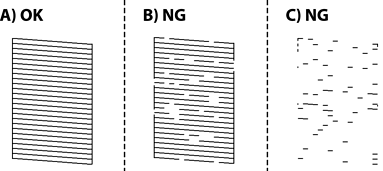
 . Nisu potrebni daljnji koraci.
. Nisu potrebni daljnji koraci.
 , a zatim slijedite upute na zaslonu kako biste očistili ispisnu glavu.
, a zatim slijedite upute na zaslonu kako biste očistili ispisnu glavu.
 da biste napustili značajku provjere mlaznica i zatim pokrenite Dubinsko čišćenje. Pojedinosti potražite dolje u dijelu „Povezane informacije”.
da biste napustili značajku provjere mlaznica i zatim pokrenite Dubinsko čišćenje. Pojedinosti potražite dolje u dijelu „Povezane informacije”.
Kad se čišćenje završi, ponovno ispišite predložak za provjeru mlaznica. Ponavljajte postupak čišćenja i ispisa uzorka dok sve linije ne budu u potpunosti ispisane.
Ako se kvaliteta ispisa ne poboljša i nakon što 3 puta izvršite provjeru mlaznica i čišćenje ispisne glave, ne ispisujte nove zadatke tijekom najmanje 12 sati, a zatim ponovno pokrenite postupak provjere mlaznice i čišćenje ispisne glave ako je potrebno. Preporučujemo isključivanje pisača pritiskanjem gumba  . Ako se kvaliteta ispisa i nakon toga ne poboljša, pokrenite funkciju čišćenja Dubinsko čišćenje.
. Ako se kvaliteta ispisa i nakon toga ne poboljša, pokrenite funkciju čišćenja Dubinsko čišćenje.
Također možete provjeriti i očistiti ispisnu glavu preko upravljačkog programa pisača. Za više pojedinosti provjerite donju odgovarajuću poveznicu s informacijama.